
4 Méthodes pour contourner le verrouillage FRP Google sans OTG ou sans ordinateur [ Guide détaillé]
Oct 22, 2025 • Déposé à: Déverrouiller Appareil iOS et Android • Des solutions éprouvées
Le verrouillage FRP (Factory Reset Protection) est une fonctionnalité de sécurité mise en place par Google dans le but de protéger les utilisateurs d'appareils Android contre toute tentative d'accès non autorisé après une réinitialisation d'usine. Toutefois, lorsque vous oubliez les identifiants de votre compte Google, cette mesure de sécurité, bien qu'utile, peut rapidement devenir une source de frustration, car elle vous empêche d'accéder à votre propre appareil.
Dans ce contexte, disposer d'une méthode fiable pour contourner la vérification du compte Google devient essentiel, en particulier pour les utilisateurs qui se retrouvent bloqués après avoir réinitialisé leur téléphone sans avoir les informations de connexion nécessaires. Parmi les solutions les plus couramment utilisées, l'une consiste à utiliser un câble OTG ainsi qu'un fichier APK de contournement FRP, ce qui permet de supprimer le verrouillage FRP Google sans passer par un ordinateur. Cette méthode repose sur le transfert d'un fichier APK depuis une clé USB via un câble OTG, afin d'installer une application provenant d'une source non vérifiée, ce qui peut toutefois exposer votre appareil à des risques de sécurité non négligeables.
C'est pourquoi, dans cet article, nous allons vous présenter 4 méthodes alternatives, à la fois efficaces et pratiques, qui vous permettront de contourner et supprimer le verrouillage FRP sans OTG.
- Partie 1 : Verrouillage FRP de Google : Qu'est-ce que c'est et pourquoi cela arrive-t-il encore ?
- Partie 2 : Comment contourner le FRP de Google sans OTG ou sans ordinateu
- Méthode 1 : Contourner le compte Google sans OTG ni PC sur un OEM [ Risque Garantie]
- Méthode 2. Contourner le FRP sans OTG à l'aide de SideSync [Opération Complexe]

- Méthode 3 : Supprimer le verrouillage FRP Android réinitialisé sans OTG en utilisant Dr.Fone [Efficace mais avec PC]
- Méthode 4. Contournement du FRP sans câble OTG ni ordinateur – Service de suppression de FRP en ligne [Rapide mais que pour Samsung]
Partie 1 : Verrouillage FRP de Google : Qu'est-ce que c'est et pourquoi cela arrive-t-il encore ?
Le verrouillage FRP est activé lorsque vous lancez une réinitialisation d'usine. Il restreint également l'accès si quelqu'un essaie d'accéder à votre téléphone sans se connecter au compte Google précédemment synchronisé. Cette fonctionnalité garantit que les appareils volés restent inaccessibles aux personnes non autorisées. Mais si vous oubliez les identifiants de votre compte Google, vous risquez également de vous retrouver bloqué.
Partie 2 : Comment contourner le FRP de Google sans OTG ou sans ordinateur
Contourner le verrouillage FRP du compte Google sans OTG est beaucoup plus facile aujourd'hui. Il existe de nombreuses solutions éprouvées que vous pouvez utiliser uniquement avec votre téléphone. Voici quelques méthodes courantes pour le faire.
Méthode 1 : Contourner le compte Google sans OTG ni PC sur un OEM [ Risque Garantie]
Beaucoup d'utilisateurs Android ne comprennent pas ce que signifie l'option OEM. Lorsque vous activez ce paramètre, vous pouvez suivre des étapes supplémentaires pour déverrouiller le bootloader de votre appareil. Activer Déverrouillage OEM ne nuira pas à votre appareil ; cela vous donne simplement la possibilité de déverrouiller manuellement votre bootloader.
Étape 1 : Redémarrez votre appareil
Pour que cette méthode fonctionne, redémarrez votre appareil. Choisissez la langue que vous souhaitez et connectez l'appareil à un réseau Wi-Fi fiable.
Étape 2 : Accéder à la vérification du compte Google
Après la connexion au Wi-Fi, la page de vérification du compte Google avec un clavier apparaîtra. Maintenez la touche « @ » enfoncée jusqu'à ce que le Menu Paramètres apparaisse. À partir d'ici, choisissez Paramètres du clavier Google.

Étape 3 : Accédez à Aide et commentaires
Appuyez sur les trois points dans le coin supérieur droit de l'écran et sélectionnez Aide et commentaires. Choisissez Utiliser le clavier Google parmi les options d'aide.
Étape 4 : Recherchez Paramètres
Maintenez un mot enfoncé sur la page d'aide et cliquez sur Rechercher sur le Web. Dans la barre de recherche, tapez Paramètres et recherchez À propos du téléphone or À propos de l'appareil dans le menu.
Étape 5 : Activer les options pour les développeurs
Trouvez le Numéro de build et appuyez dessus sept fois pour activer les options pour les développeurs.
Étape 6 : Déverrouiller l'OEM
Revenez au menu, sélectionnez Options pour les développeurs, et activez Déverrouillage OEM. Ensuite, cliquez sur Retour deux fois.
Étape 7 : Créer un nouveau compte Google
Enfin, redémarrez votre téléphone, connectez-vous au WiFi, et créez un nouveau compte Google. Vous avez contourné avec succès la vérification du compte Google sans utiliser OTG.
Méthode 2. Contourner le FRP sans OTG à l'aide de SideSync [Opération Complexe]
La méthode SideSync est un bon moyen de supprimer le compte Google FRP des appareils Android réinitialisé.
Les étapes pour contourner le verrouillage FRP avec la méthode SideSync sont données ci-dessous :
Étape 1 : Sélectionnez la langue que vous souhaitez utiliser depuis l'écran de bienvenue de votre système d'exploitation Android.
Étape 2 : Connectez-vous à un réseau Wi-Fi. Puis revenez au panneau indiquant «Vérification de votre compte.»

Étape 3 : Téléchargez l'app SideSync depuis le site officiel de la société, installez-la sur l'ordinateur, puis ouvrez-la.
Étape 4 : Connectez votre appareil Android à votre ordinateur à l'aide d'une connexion USB.
Étape 5 : Vous devez sélectionner Chrome parmi les options de navigateur sur l'écran « Ouvrir avec ».
Étape 6 : Lisez et acceptez les conditions d'utilisation. Lorsque vous êtes invité à configurer Chrome, appuyez sur Non.

Étape 7 : Dans la barre de recherche, tapez Download.hardreset.info.
Étape 8 : Ouvrez le dossier Samsung et choisissez Samsung Bypass Google. Ensuite, appuyez sur OK pour confirmer.

Étape 9 : Cliquez OK sur l'écran suivant et ouvrez le Galaxy app.
Étape 10 : Lisez et acceptez le termes et conditionsavant d'ouvrirApp Searcher.
Étape 11 : Tapez ES File Explorer dans votre navigateur et cherchez l'application.

Étape 12 : Cliquez Installez et connectez-vous à votre Compte Samsung.
Étape 13 : Cliquez Installez à nouveau, puis cliquez sur Accepter et télécharger.

Étape 14 : Appuyez sur "Ouvrir ES File Explorer."
Étape 15 : Trouvez un dossier appelé ""Téléchargement"" et installez l'application Samsung Bypass Google à partir de là.

Étape 16 : Allez à Paramètres, cochez la case à côté de Source inconnue, puis cliquez sur OK.

Étape 17 : Allez dans les Paramètres du développeur et choisissez Installez > Accepter.
Étape 18 : Après cela, ouvrez l'app contournement et allez dans les paramètres de votre téléphone.
Étape 19 : Sous Sauvegarder et réinitialiser, vous devrez cliquer sur Réinitialisation des données d'usine, puis sur Réinitialiser le téléphone ensuite Tout effacer.

Étape 20 : Vous avez maintenant supprimé avec succès le verrouillage FRP.
Méthode 3 : Supprimer le verrouillage FRP Android réinitialisé sans OTG en utilisant Dr.Fone - Déverrouillage d'écran (Android) [Efficace mais avec PC]
Avez-vous oublié le mot de passe de votre appareil ? Recevez-vous un message d'erreur chaque fois que vous essayez de vous connecter avec votre identifiant Google ? Si oui, ne cherchez plus et essayez Dr.Fone - Déverrouillage d'écran (Android). C'est un outil tout-puissant, fortement recommandé et gratuit à télécharger. C'est le meilleur moyen de contourner la vérification de compte Google (FRP) sans OTG connecté.
Dr.Fone - Déverrouillage d'écran (Android)
Un outil puissant pour supprimer le FRP sur les appareils Samsung
- Contournez le compte Google sur OnePlus sans code PIN ni compte Google.
- Supprimez 5 types de verrouillage d'écran : schéma, code PIN, mot de passe, empreintes digitales et Face ID.
- Taux de réussite de 100 % pour le contournement du FRP sur les appareils Samsung Snapdragon.

- Déverrouillez les principales marques Android comme Samsung, Huawei, OnePlus, Xiaomi, etc.
- Aucune connaissance technique requise, processus simple et guidé par clics.
Étape 1 : Tout d'abord, ouvrez Wondershare Dr.Fone sur votre ordinateur. Depuis l' écran d'accueil, passez à Outils puis activez Déverrouillage d'écran.

Comme vous supprimez le verrouillage FRP, choisissez Android lorsqu'on vous le demande.
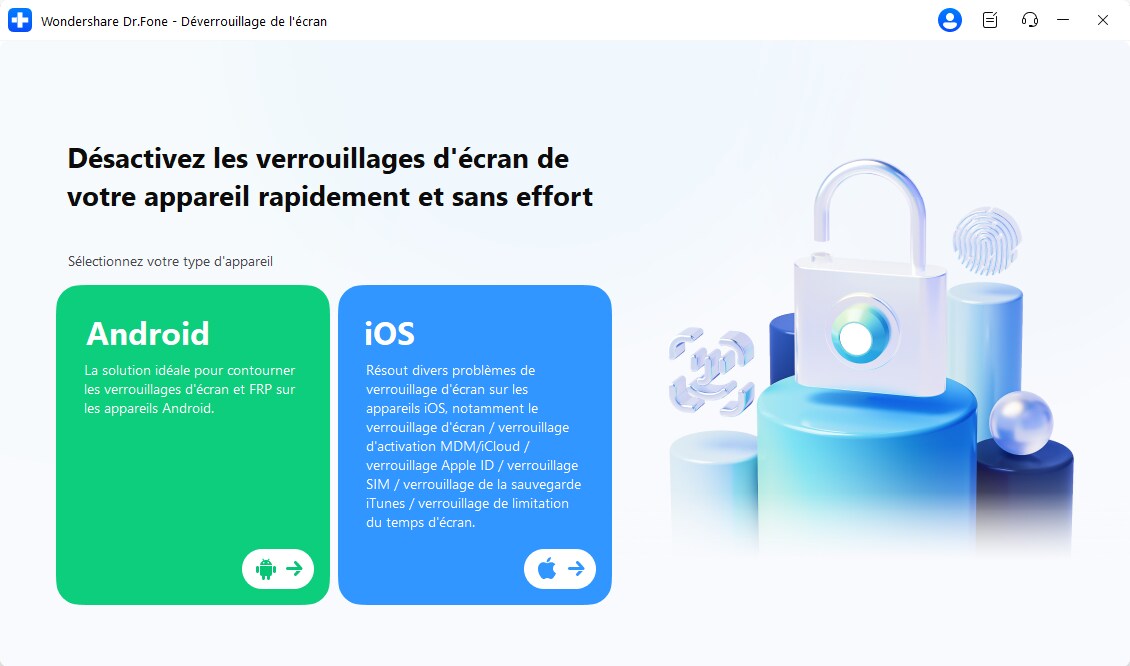
Étape 2: Après avoir sélectionné Android, deux options apparaîtront. Cliquez sur Supprimer le verrouillage FRP Google.
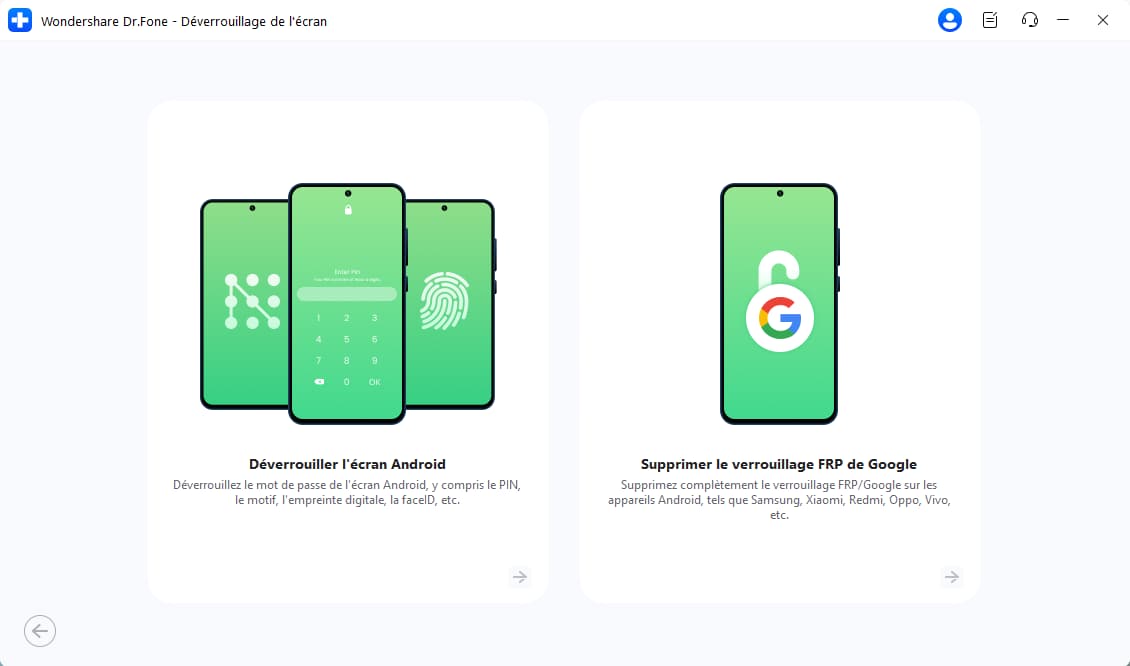
Ensuite, sélectionnez la marque de votre téléphone dans la liste. Lorsque cela vous est demandé, par exemple choisissez Xiaomi pour contourner le compte Google Xiaomi.
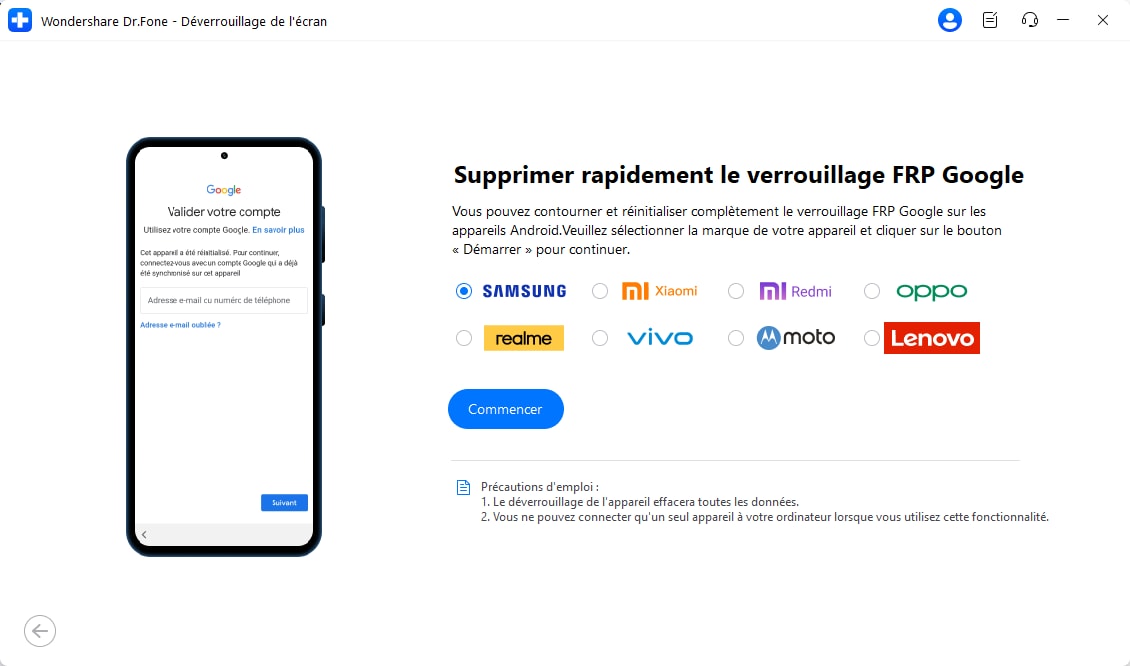
Étape 3: Après avoir choisi la marque de votre téléphone, le pilote disponible pour cet appareil commencera à se télécharger sur Dr.Fone.
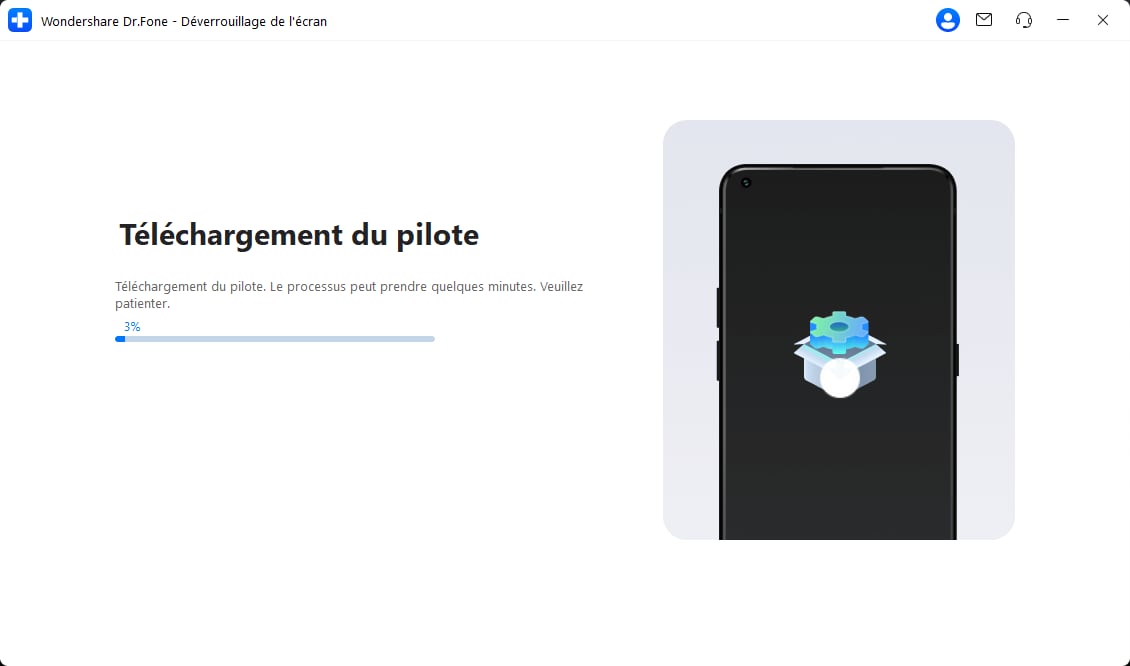
Éteignez votre téléphone lorsque le téléchargement est terminé. Après l'avoir connecté à votre ordinateur, appuyez et maintenez le volume haut et volume bas en même temps pendant environ trois secondes.
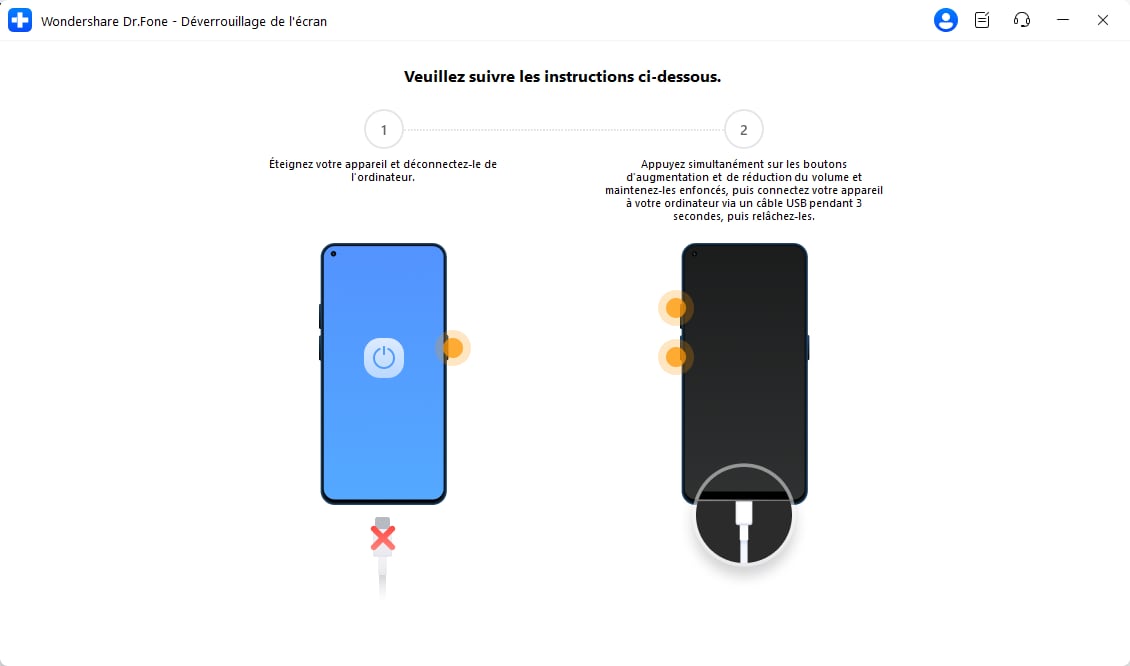
Étape 4: Supprimez le verrouillage FRP
Le processus de suppression va maintenant commencer. Veuillez patienter quelques minutes jusqu'à la fin.
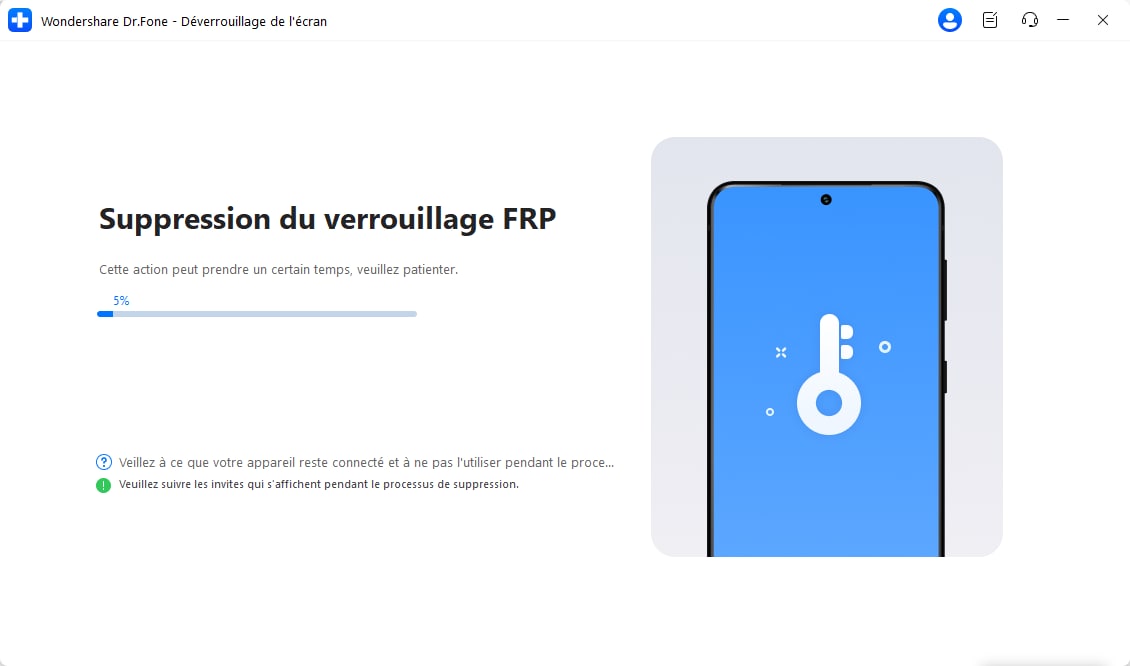
Une fois le verrouillage supprimé avec succès, appuyez sur Terminé pour compléter la procédure.
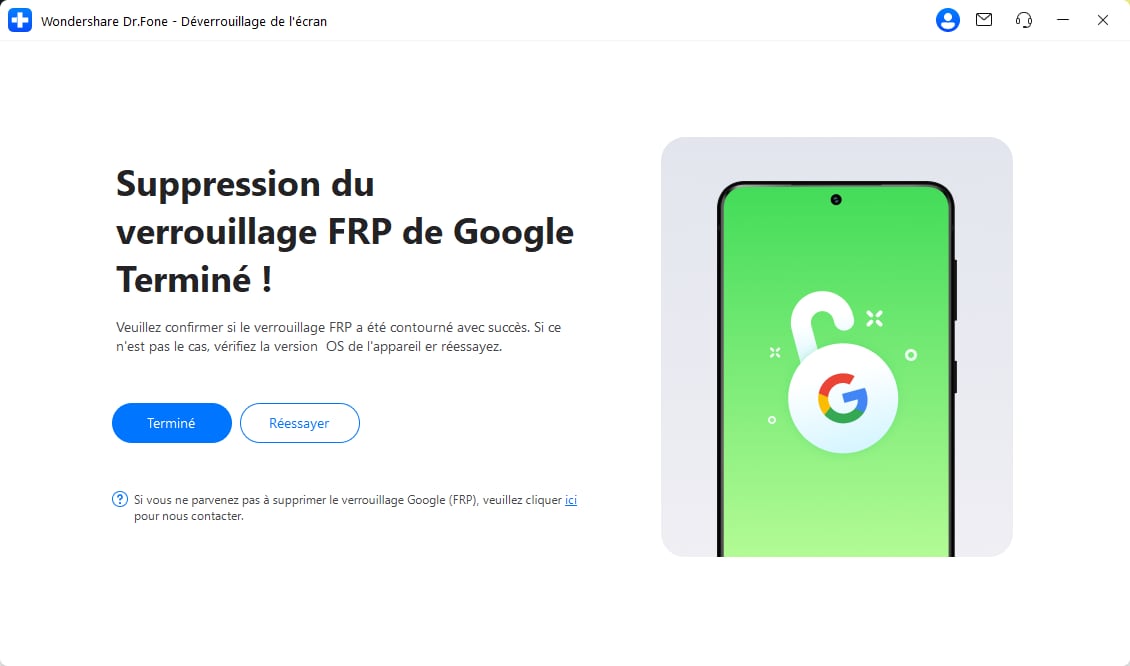
Comment contourner le verrouillage FRP Google sur XiaoMi, Oppo, Vivo, Moto et Lenovo
Voici les guide pour savoir comment supprimer le verouillage FRP Google sur autres Android :
Étape 1 : Ouvrez Wondershare Dr.Fone, allez dans Boîte à outils, puis sélectionnez Déverrouillage d'écran. Choisissez Android, puis cliquez sur Supprimer le verrouillage FRP Google. Dans la liste des marques, sélectionnez Vivo, Moto, ou Lenovo. Suivez les étapes jusqu'à atteindre l'écran de verrouillage FRP et appuyez sur Envoyer une notification.
Une fois la notification envoyée, appuyez sur OK continuer.
Étape 2: Suivez les instructions à l'écran ci-dessous pour commencer à déverrouiller ce processus FRP, ce qui ne devrait prendre que quelques minutes.
Étape 3: Après avoir saisi les instructions, appuyez simplement sur Terminé. Le verrouillage FRP sera maintenant supprimé de votre appareil.
Méthode 4. Contournement du FRP sans câble OTG ni ordinateur – service de suppression de FRP en ligne [Rapide mais que pour Samsung]
Dr.Fone Online Unlock, un service de déverrouillage FRP Google en ligne, vous permet de contourner facilement la protection FRP sur tous les appareils Samsung, y compris les derniers modèles tels que le Samsung S25, et ce, sans avoir besoin d'un câble OTG ou ni avec d'un ordinateur. Conçu pour fonctionner même sous Android 15, cet outil se distingue par son efficacité et sa rapidité, puisqu'il promet de désactiver le verrouillage FRP en seulement cinq minutes, tout en garantissant des mesures de sécurité avancées.
Pour procéder au déverrouillage, il vous suffit de suivre ces étapes simples :
-
Accédez au site officiel de Dr.Fone Online Unlock.
-
Renseignez les informations relatives à votre téléphone sur la page d'accueil.
-
Cliquez sur « Déverrouiller maintenant » pour lancer le processus.
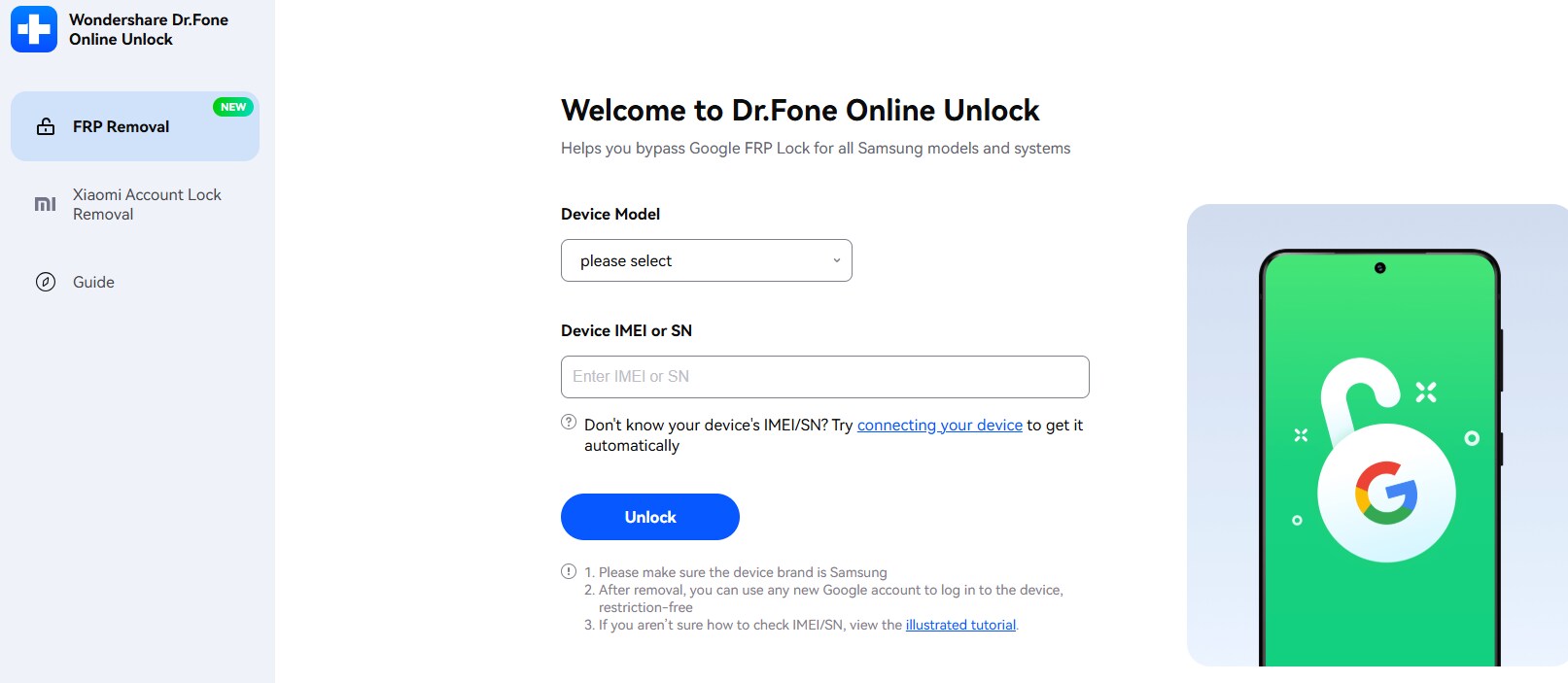
Si vous souhaitez une explication plus détaillée, vous pouvez également consulter notre guide complet : comment contourner le FRP sur les téléphones et tablettes Samsung en ligne ?
Conclusion :
Déverrouillez l'appareil Android après la réinitialisation d'usine sans trop d'effort. Maintenant, personne n'a besoin de vous parler des techniques Gboard pour contourner le FRP sans OTG ni PC. Vous avez été présenté à Dr.Fone - Screen Unlock, qui permet de contourner le FRP sans avoir besoin d'OTG ou d'un ordinateur pour d'autres appareils Android, y compris Samsung.
Expérience avec Dr.Fone - Déverrouillage d'écran (Android)obtient sans tracas et oublie le problème de verrouillage FRP pour toujours.
- Déverrouiller l'écran Android
- Meilleures applications de déverrouillage pour Android
- Déverrouiller le schéma de verrouillage Android
- Contourner le verrouillage Android
- Déverrouiller Android avec un écran cassé
- Déverrouiller sans compte Google
- Débloquer l'écran de verrouillage android sans réinitialiser
- Déverrouiller les tablettes Android
- Réinitialiser un téléphone Android verrouillé
- Meilleurs déverrouilleurs de modem Huawei
- Déverrouiller les téléphones Huawei
- Déverrouiller les téléphones Google Pixel
- Déverrouiller les téléphones OnePlus
- Déverrouiller les téléphones Vivo
- Déverrouiller les téléphones Sony Xperia
- Déverrouiller les téléphones LG
- Déverrouiller le schéma de verrouillage Mi
- Déverrouiller les téléphones OPPO
- Déverrouiller les téléphones Realme
- Déverrouiller l'écran Samsung
- Contourner le verrouillage Samsung
- Déverrouiller le mot de passe/PIN Samsung
- Meilleurs logiciels de déverrouillage Samsung
- Générateur de codes de déverrouillage Samsung gratuit
- Obtenir des codes de déverrouillage Samsung gratuits
- Liste des codes secrets Samsung Galaxy
- Désactiver Samsung Knox
- Réinitialiser Samsung Galaxy A12
- Déverrouiller Samsung S22 Ultra
- Contourner Android FRP
- Meilleurs outils de contournement FRP
- Désactiver FRP
- Contourner Android FRP
- Contourner FRP avec un ordinateur
- Contourner FRP avec ADB
- Contourner la vérification du compte Google
- Blocage binaire personnalisé par le verrouillage FRP
- Contourner le FRP Google Pixel
- Contourner le FRP Huawei
- Code FRP Huawei
- Contourner le FRP Xiaomi/Redmi/Poco
- Contourner le FRP OPPO
- Contourner le FRP LG
- Contourner le FRP Motorola
- Contourner le FRP Lenovo
- Contourner le FRP Realme
- Contourner le FRP ZTE
- Outil de formatage ADB Vivo pour PC
- Contourner le FRP Vivo Y20
- Contourner le FRP Samsung
- Supprimer le FRP Samsung avec Odin
- Contourner le FRP Galaxy M01
- Contourner le FRP Samsung M11
- Contourner le FRP Samsung J5 Prime
- Contourner le FRP Samsung A02/A02s
- Contourner le FRP Samsung A10/A10s
- Contourner le FRP Samsung A12
- Contourner le FRP Samsung A20/A20S
- Contourner le FRP Samsung A21/A21s
- Contourner le FRP Samsung Galaxy 50
- Contourner le FRP Samsung Galaxy 51
- Contourner le FRP Samsung Galaxy S22
- Outil de FRP Bypass
- Fixfirmware Apk
- FRP File Bypass
- FRP Bypass Tool by Mohammed
- Apex Launcher APK
- UnlockTool Download Review
- MobileTechFRP Review
- HardReset.info Bypass FRP
- iMyFone LockWiper
- FRP Bypass APK DM
- Unlock Tool Crack
- Factory Test APK
- Google Account Manager 6.0.1
- Google Account Manager 9.0 APK
- HushSMS APK Review
- HCU Client
- DC Unlocker
- FRP Bypass APK
- Technocare APK Review
- Package Manager APK
- ● Gérer/transférer/récupérer des données
- ● Déverrouiller l'écran/activer/verrouiller FRP
- ● Résoudre la plupart des problèmes iOS et Android
- Déverrouiller maintenant Déverrouiller maintenant Déverrouiller maintenant

















Blandine Moreau
staff Rédacteur